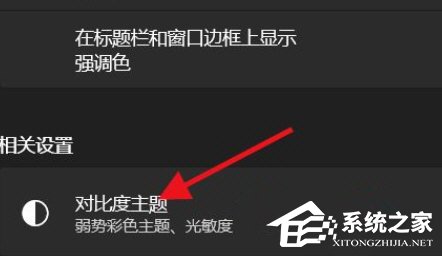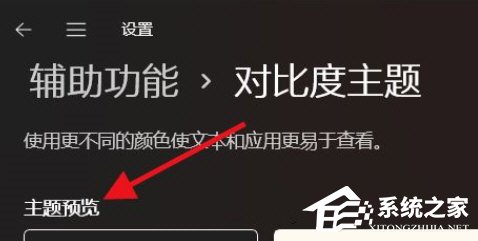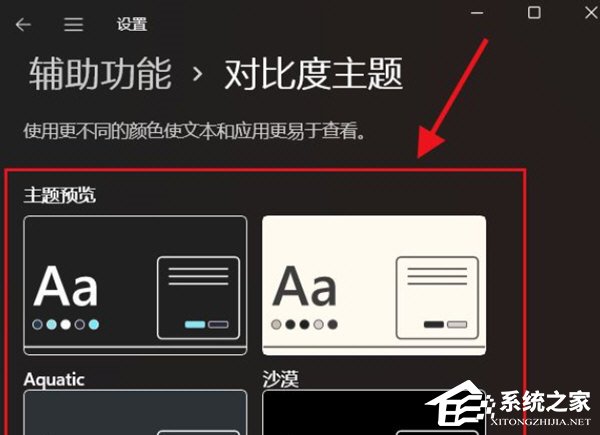Win11如何开启高对比度模式
嘿,你知道吗?Windows 11里有个叫做高对比度模式的功能,它是专门为视力有问题的朋友设计的,可以让你更容易看清屏幕上的文字和图片。不过,很多人可能不知道怎么打开它,接下来就来教你怎么操作吧!
开启高对比度模式的方法
1. 打开“设置”应用程序,可以通过单击任务栏上的“设置”图标来打开它。
2. 点击左侧菜单中的“辅助功能”。
3. 在右侧窗格中,向下滚动并找到“高对比度”选项。
4. 点击“高对比度”选项,然后从可用的主题列表中选择一个高对比度主题。可以选择“黑色高对比度”、“白色高对比度”或“黄色高对比度”主题。
5. 点击所选主题的名称,然后点击“应用”。
6. 稍等片刻,系统会应用所选的高对比度主题。完成后,您应该会立即看到屏幕上的颜色和对比度发生变化。
以上就是系统之家小编为你带来的关于“Win11如何开启高对比度模式”的全部内容了,希望可以解决你的问题,感谢您的阅读,更多精彩内容请关注系统之家官网。
相关文章
- 解锁 Windows 11 版本 25H2 中的新功能方法
- Windows 11 25H2 创建本地账号最简单的方法
- 抢先体验与升级Windows11 25H2最新版技巧
- 如何关闭推送Windows11上Xbox Game Pass广告
- 2025最好用的Win11 24H2系统推荐
- Win11/10蓝屏死机详尽修复指南
- Win11运行无边框窗口游戏切换不显示任务栏
- 如何在Win11安全中心添加排除项-在安全中心添加排除项的方法
- 四种方法教会你Win11屏幕放大缩小
- Win11如何查看office版本-Win11查看office版本的方法
- Win11不能玩植物大战僵尸怎么办-玩不了植物大战僵尸的解决方法
- Win11系统xbox录制不了怎么办-Win11xbox录制不了的解决方法
- Win11系统xbox网络修复在哪-Win11xbox网络修复的位置
- Win11如何禁止显卡驱动更新-Win11关闭显卡驱动更新的方法
- Win11华硕电脑怎么在bios中设置固态硬盘启动
- Win11如何打开fps显示-Win11系统显示帧数的方法
热门教程
win11关闭windows defender安全中心的四种方法
2Win11如何关闭Defender?Windows11彻底关闭Defender的3种方法
3win10不显示视频缩略图的两种解决方法
4win11任务栏怎么显示网速?win11任务栏显示实时网速的方法
5win10关闭许可证即将过期窗口的方法
6win11怎么切换桌面?win11切换桌面的四种方法
7win11忘记pin无法开机的三种最简单办法
8Win11移动热点不能用怎么办?移动热点不工作怎么办?
9安装NET3.5提示0x800f0950失败解决方法
10Win11如何打开预览窗格?Win11显示预览窗格的方法
装机必备 更多+
重装教程
大家都在看